反馈请联系hertz@hertzwang.com,谢谢
前言:本文主要介绍在Mac平台搭建一个PHP API开发环境
环境及工具
操作系统:Mac OS 10.11.6
集成开发环境:PhpStorm 下载
数据库:MySQL Community Server 8.0.0 dmr 下载
数据库建模工具:MySQL Workbench 下载
PHP框架:CodeIgniter 下载
PHP 5.5.38:系统自带的PHP版本
在终端执行
php -v查看PHP版本bogon:~ hertzwang$ php -v PHP 5.5.38 (cli) (built: Aug 21 2016 21:48:49) Copyright (c) 1997-2015 The PHP Group Zend Engine v2.5.0, Copyright (c) 1998-2015 Zend Technologies
PhpStorm 配置
安装并运行PhpStorm
新建项目(FirstDemo)
欢迎界面点击 Create New Project 进入 New Project 界面;
选择 PHP Empty Project
- Location:工程目录,untitled 表示工程名称(可修改),以 FirstDemo 为例
- Development environment
- PHP language level:选择PHP的版本,我这里使用的是系统自带的,故选择 5.6
- CLI Interpreter:选择解释器,这个在下面设置
- 其它略
点击右下角的 Create 创建项目;
点击 工具栏 的 **File –> New… –> PHP File–>*,File Name* 输入 Test 并点击 OK;
编辑 Test.php,添加以下代码:
$output = array('message' => "Request Success"); exit(json_encode($output));
配置运行环境
打开 Configurations ,点击 工具栏 的 **Run –> Edit Configurations…**;
新建 PHP Built-in Web Server ,点击左上角
+并选择 PHP Built-in Web Server;详细设置
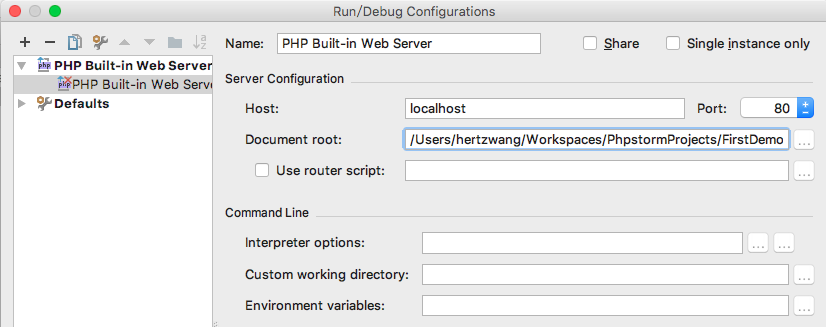
- Name:服务名称,输入
PHP Built-in Web Server或其它 - Server Configuration
- Host:主机(访问地址),输入
localhost或其它 - Port:端口号,根据个人情况输入(端口号可能被占用)
- Document root:PHP文档目录,选择 工程目录
- Host:主机(访问地址),输入
- Name:服务名称,输入
添加 CLI Interpreters Fix Error
点击右下角的 Fix ,然后再点击新窗口中 CLI Interpreter 后面的
...按钮点击左上角的
+,选择/usr/bin/php,点击右下角 OK确认设置,点击右下解 OK
测试
运行:点击 工具栏 的 Run –> Run… ,选择 PHP Built-in Web Server 注:由于端口被占用启动失败,故端口改为
8080打开浏览器输入
http://localhost:8080/test.php